
Κατά τη συντριπτική πλειοψηφία των περιπτώσεων, οι οθόνες υπολογιστών εργάζονται αμέσως μετά τη σύνδεση και δεν απαιτούν προεγκατάσταση ειδικών οδηγών. Ωστόσο, πολλά μοντέλα εξακολουθούν να διαθέτουν ένα λογισμικό που ανοίγει την πρόσβαση σε πρόσθετες λειτουργίες ή σας επιτρέπει να εργάζεστε με μη τυποποιημένες συχνότητες και δικαιώματα. Ας εξετάσουμε προκειμένου να εξετάσουμε όλες τις τρέχουσες μεθόδους εγκατάστασης τέτοιων αρχείων.
Βρείτε και εγκαταστήστε τους οδηγούς για την οθόνη
Οι παρακάτω μέθοδοι είναι καθολικές και κατάλληλες για όλα τα προϊόντα, ωστόσο, κάθε κατασκευαστής έχει τον δικό του επίσημο ιστότοπο με διαφορετική διεπαφή και δυνατότητες. Επομένως, με τον πρώτο τρόπο, μερικά βήματα μπορεί να διαφέρουν. Διαφορετικά, όλοι οι χειρισμοί είναι πανομοιότυποι.Μέθοδος 1: Ο επίσημος πόρος του κατασκευαστή
Βάζουμε αυτή την επιλογή να βρίσκουμε και να κατεβάζουμε την πρώτη όχι τυχαία. Ο επίσημος ιστότοπος περιέχει πάντα τους τελευταίους οδηγούς, γι 'αυτό η μέθοδος αυτή θεωρείται η πιο αποτελεσματική. Η όλη διαδικασία διεξάγεται ως εξής:
- Μεταβείτε στην κύρια σελίδα του ιστότοπου εισάγοντας τη διεύθυνση στη συμβολοσειρά του προγράμματος περιήγησης ή μέσω μιας βολικής μηχανής αναζήτησης.
- Στην ενότητα "Υπηρεσία και υποστήριξη", μετακινηθείτε σε "Λήψη" ή "Drivers".
- Σχεδόν κάθε πόρος έχει μια συμβολοσειρά αναζήτησης. Εισαγάγετε το όνομα του μοντέλου οθόνης εκεί για να ανοίξετε τη σελίδα του.
- Επιπλέον, μπορείτε να επιλέξετε ένα προϊόν από τη λίστα που παρέχεται. Θα πρέπει να καθορίσετε μόνο τον τύπο, τη σειρά και το μοντέλο του.
- Στη σελίδα της συσκευής ενδιαφέρεστε για την κατηγορία "Drivers".
- Βρείτε μια έκδοση φρέσκου λογισμικού που θα είναι κατάλληλη για το λειτουργικό σας σύστημα και να το κατεβάσετε.
- Ανοίξτε το ληφθέν αρχείο χρησιμοποιώντας οποιοδήποτε βολικό πρόγραμμα.
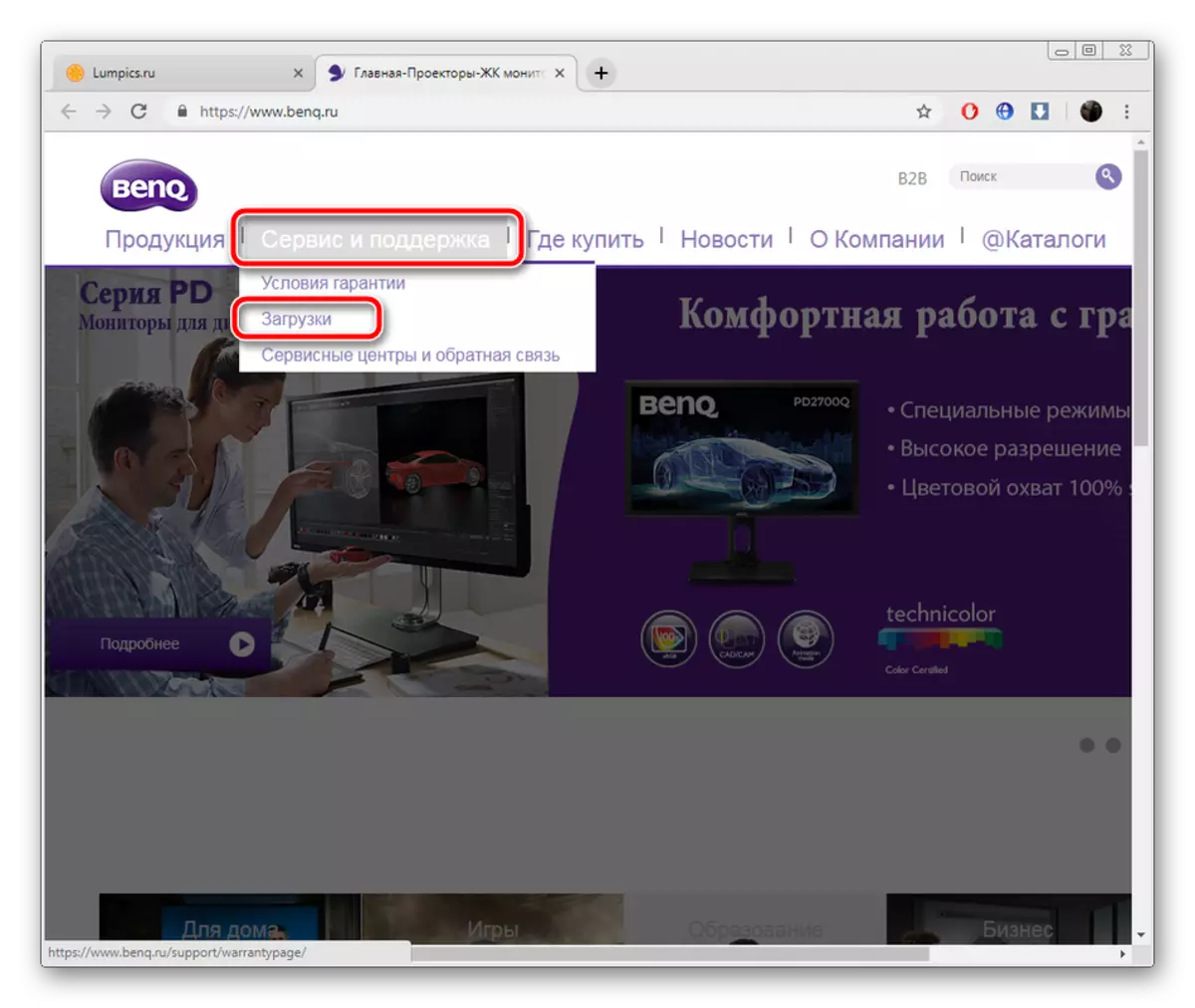
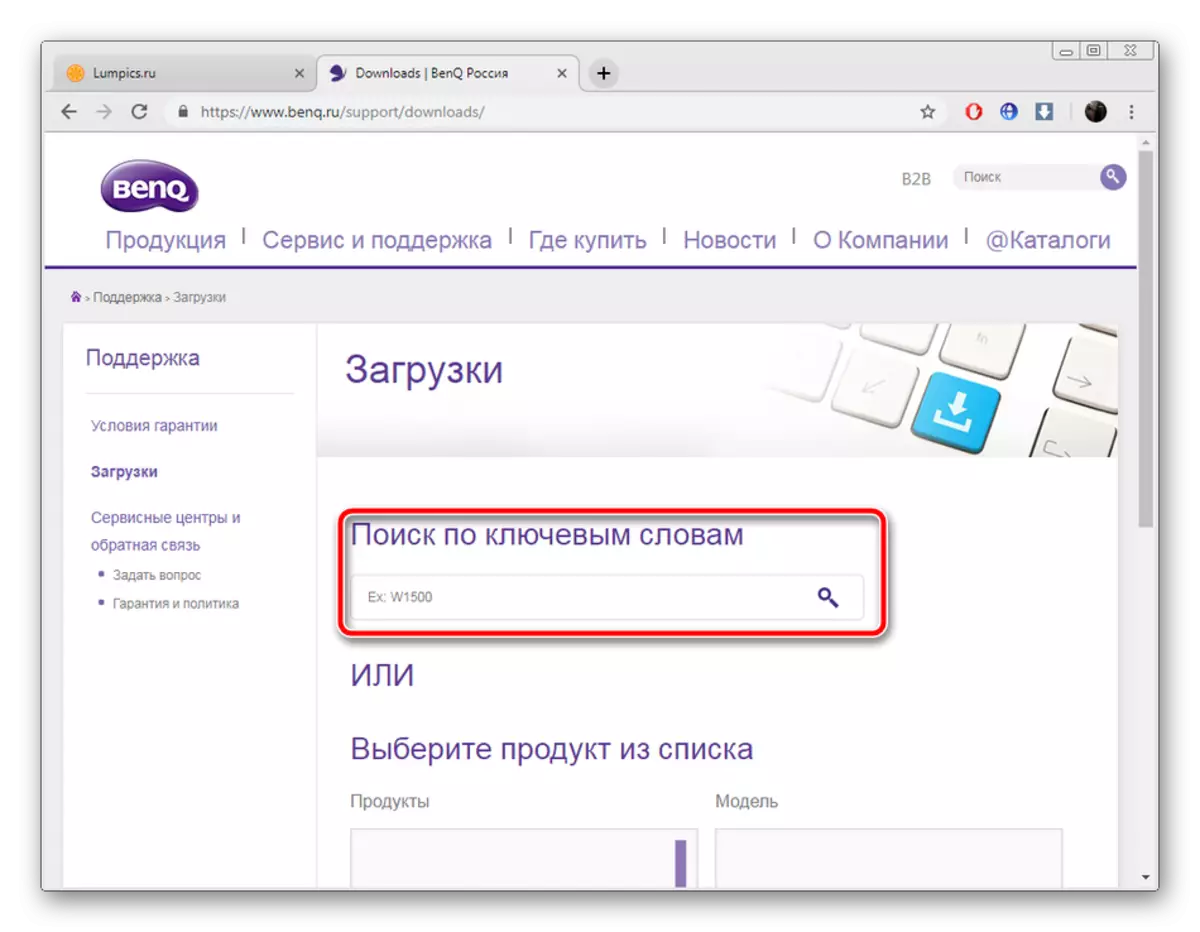
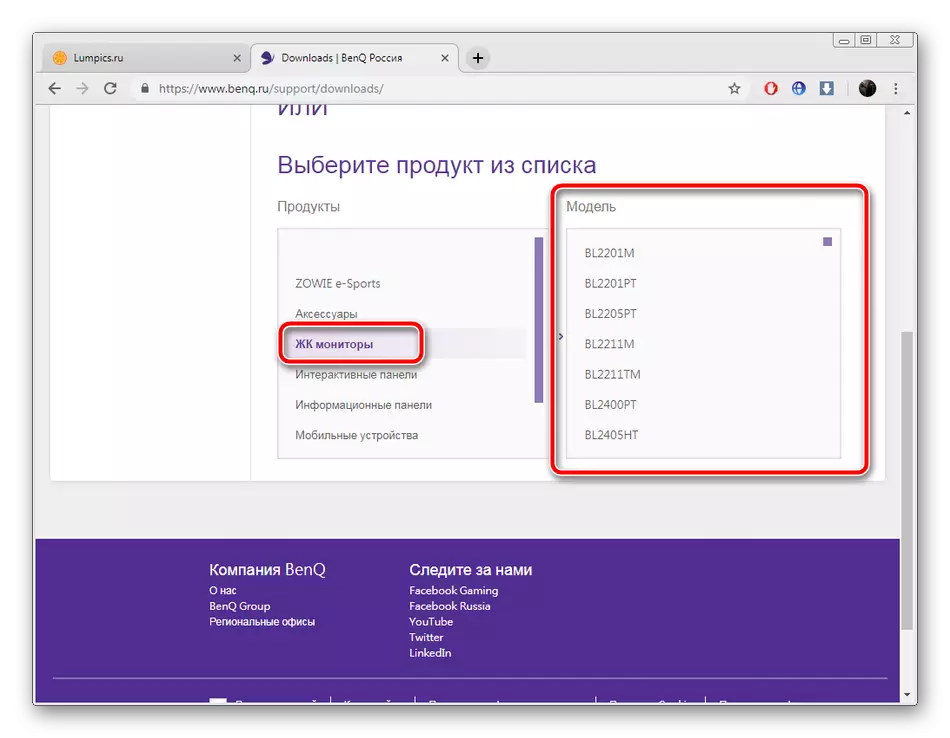

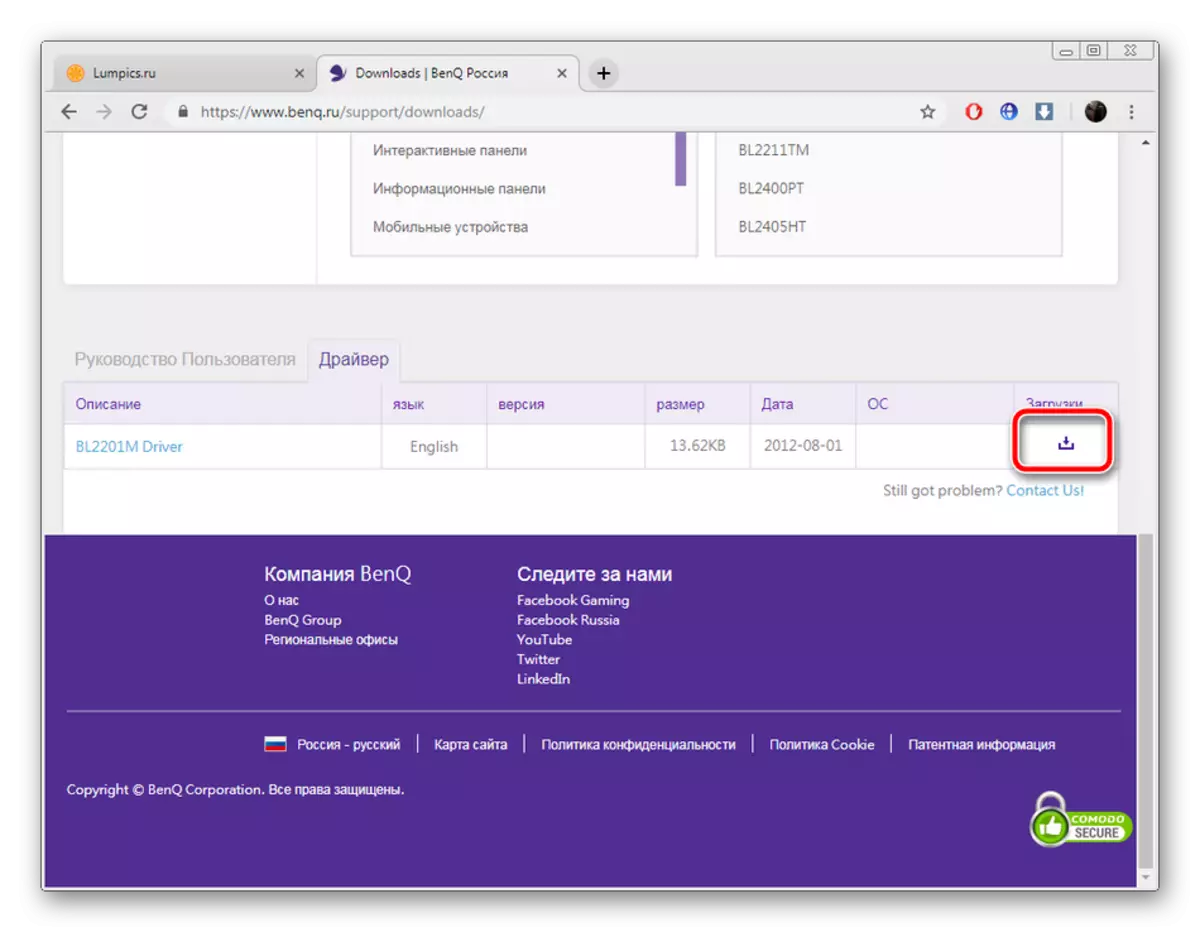

Περιμένετε έως ότου ολοκληρωθεί αυτόματα η εγκατάσταση. Μετά από αυτό, συνιστάται η επανεκκίνηση του υπολογιστή έτσι ώστε να ισχύουν οι αλλαγές.
Μέθοδος 2: Πρόσθετο λογισμικό
Τώρα το Διαδίκτυο δεν θα είναι δύσκολο να βρεθεί το λογισμικό για οποιεσδήποτε ανάγκες. Υπάρχει ένας μεγάλος αριθμός εκπροσώπων προγραμμάτων που διεξάγονται από αυτόματη σάρωση και φόρτωση προγραμμάτων οδήγησης όχι μόνο στα ενσωματωμένα συστατικά αλλά και στον περιφερειακό εξοπλισμό. Αυτό περιλαμβάνει οθόνες. Αυτή η μέθοδος είναι ελαφρώς λιγότερο αποτελεσματική από την πρώτη, αλλά απαιτεί σημαντικά μικρότερο αριθμό χειρισμών από τον χρήστη.
Διαβάστε περισσότερα: Τα καλύτερα προγράμματα για την εγκατάσταση των οδηγών
Πάνω, δώσαμε έναν σύνδεσμο στο άρθρο μας, όπου υπάρχει ένας κατάλογος του πιο δημοφιλούς λογισμικού για την αναζήτηση και την εγκατάσταση προγραμμάτων οδήγησης. Επιπλέον, μπορούμε να συστήσουμε λύση Driverpack και Drivermax. Λεπτομερή εγχειρίδια για την εργασία μαζί τους θα βρείτε στα άλλα μας υλικά παρακάτω.
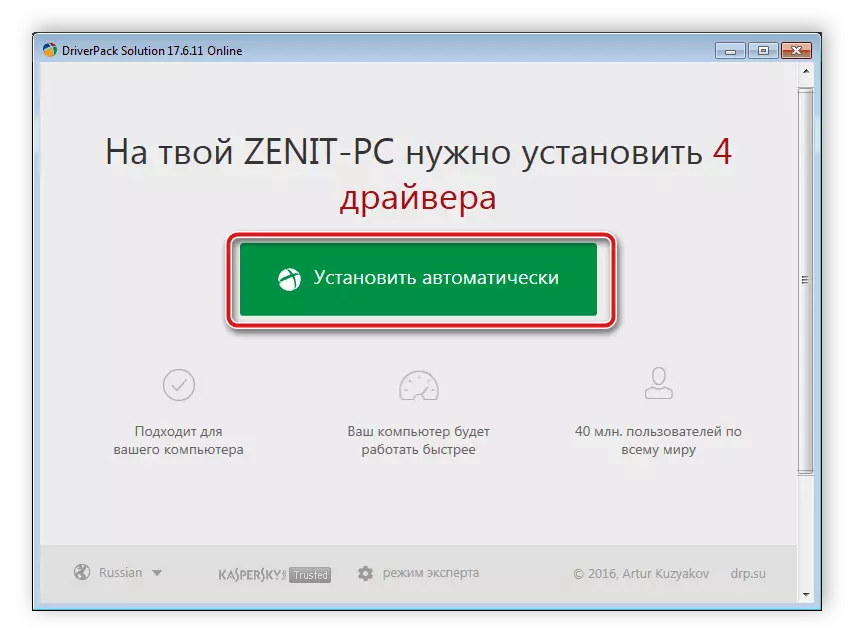
Διαβάστε περισσότερα:
Πώς να ενημερώσετε τους οδηγούς σε έναν υπολογιστή χρησιμοποιώντας το Λύση DriverPack
Αναζήτηση και εγκατάσταση προγραμμάτων οδήγησης στο πρόγραμμα Drivermax
Μέθοδος 3: Μοναδικός κωδικός παρακολούθησης
Η οθόνη είναι ακριβώς ο ίδιος περιφερειακός εξοπλισμός, όπως για παράδειγμα ένας ποντίκι ή ένας εκτυπωτής υπολογιστή. Εμφανίζεται στο διαχειριστή συσκευών και έχει το δικό του αναγνωριστικό. Χάρη σε αυτόν τον μοναδικό αριθμό και μπορείτε να βρείτε κατάλληλα αρχεία. Αυτή η διαδικασία πραγματοποιείται χρησιμοποιώντας ειδικές υπηρεσίες. Για να ικανοποιήσετε τις οδηγίες αυτού του θέματος ως εξής ο ακόλουθος σύνδεσμος.

Διαβάστε περισσότερα: Αναζήτηση προγραμμάτων οδήγησης υλικού
Μέθοδος 4: Ενσωματωμένα εργαλεία των Windows
Το λειτουργικό σύστημα έχει τις δικές του λύσεις για την εξεύρεση και την εγκατάσταση οδηγών για συσκευές, αλλά αυτό δεν είναι πάντα αποτελεσματικό. Σε κάθε περίπτωση, αν οι τρεις πρώτοι τρόποι δεν ήρθε σε εσάς, σας συμβουλεύουμε να το ελέγξετε. Δεν θα χρειαστεί να ακολουθήσετε τον μακρύ οδηγό ή να χρησιμοποιήσετε το πρόσθετο λογισμικό. Όλα πραγματοποιούνται κυριολεκτικά σε διάφορα κλικ.
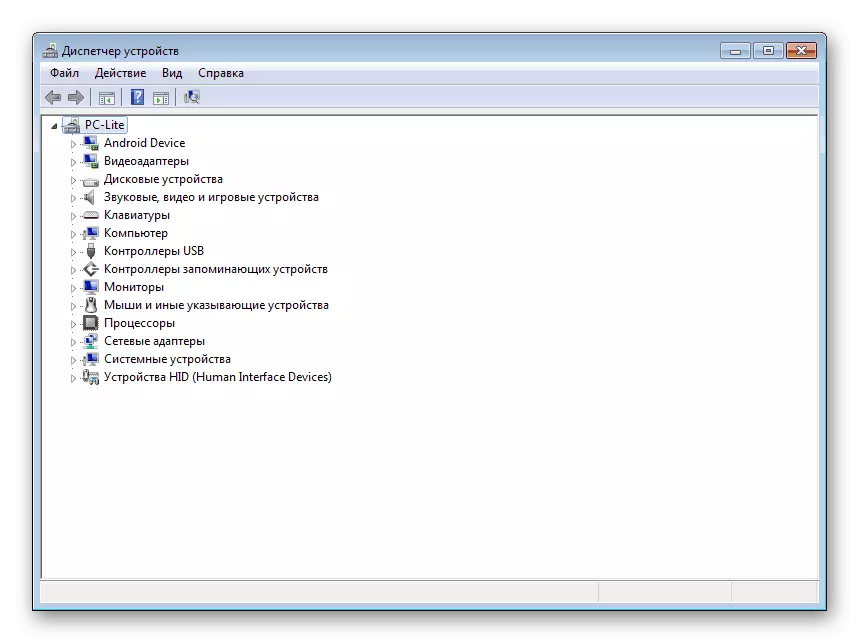
Διαβάστε περισσότερα: Εγκατάσταση προγραμμάτων οδήγησης με τυπικά εργαλεία των Windows
Σήμερα θα μπορούσατε να εξοικειωθείτε με όλες τις διαθέσιμες μεθόδους αναζήτησης και την εγκατάσταση των οδηγών σε μια οθόνη υπολογιστή. Πάνω από αυτό είχε ήδη πει ότι όλα αυτά είναι καθολικά, μια μικρή δράση διαφέρουν μόνο στην πρώτη έκδοση. Επομένως, ακόμη και για έναν άπειρο χρήστη δεν θα είναι δύσκολο να εξοικειωθούν με τις οδηγίες που παρέχονται και να βρουν το λογισμικό χωρίς προβλήματα.
